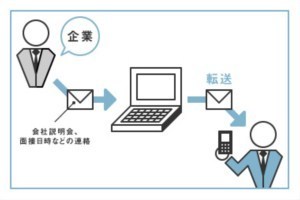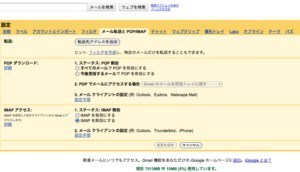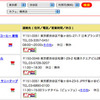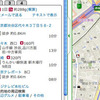【第5回】人気の説明会に参加するために! メールをリアルタイムで確認する方法
【第5回】人気の説明会に参加するために! メールをリアルタイムで確認する方法
企業からのメールをリアルタイムで確認する方法
「企業からの連絡は1分でも1秒でも早く確認したい...」。就活生なら、常にこんなことを考えているのではないだろうか。企業の会社説明会が告知からすぐに満席になるこのご時世。「メールは寝る前にチェック!」なんてノンキなことを言っていたら、たちまち置いてけぼりをくらってしまいそうだ。
それにしても、なんで企業の説明会があっという間に埋まってしまうのだろう? こんな疑問を持った人は要注意。
就活生の中には、PCアドレスに届いたメールをケータイに転送しており、企業からのメールをケータイでリアルタイムにチェックしている人もいる。彼らが、説明会の告知を受け取ってすぐに携帯電話やノートパソコン、もしくはネットカフェのパソコンなどから応募するので、説明会の席がどんどん埋まっていくというわけだ。
この話を聞いてドキッとした人は、すぐにケータイへのメール転送を設定し方がいいだろう。
方法は次の通り。Outlook Expressなら「ツール」から「メッセージルール」「メール」と入り、「転送したいメールの種別」を選択。次に「指定したユーザーへ転送する」をクリックし、ケータイアドレスを打ち込めば完了。とても簡単だ。
Gmailなら、画面右上の「設定」をクリックし、画面が変わったら「メール転送と POP/IMAP」をクリック。あとは転送先のアドレスを入力するスペースが出てくるので、そこにケータイアドレスを打ち込み、転送設定をすれば完了。
なお、必要な情報のみを転送したい人は「フィルタ」を活用しよう。「設定」から「フィルタ」、「新しいフィルタを作成」を選ぶと、「件名」、「キーワード」、「from」などのスペースが表示される。たとえば、「キーワード」に「説明会」と入れて、ケータイへの転送を設定すると、件名や本文に「説明会」と入ったメールだけが転送されるようになる。従って、キーワードを「説明会」、「採用」、「面接」などに絞ったり、「from」に特定の企業のアドレスを入れれば、自然と就活の必要なメールのみが届くようになるだろう。
大事なことは設定し終わった後、きちんと届くか確認しておくこと。設定したつもりで、携帯電話側の着信拒否設定などでメールが届かないのが一番コワいのだ。
転送設定すれば、PCメールが受信した瞬間、転送先のケータイなどにメールが届く。
[図版制作:武藤将也(NO DESIGN)]
iPhoneなど、スマートフォンユーザーはGmailと同期するべし!
転送設定をすれば外出先でも企業やOBからのメールを確認できるようになる。だが、そのメールにすぐに返事をしたい場合はどうだろう? そのまま返信するのは、ケータイアドレスからのメール送信になるので、気になる人もいるかもしれない。
そこで活用したいのが、スマートフォンとPCメールの同期。
たとえば、iPhoneとGmailを同期し、Gmailのメール受信を通知するように設定すれば、iPhoneでリアルタイムにGmailに届いたメールを確認し、Gmailアドレスから相手にメールを送り返すことができる。
方法は、次の通り。
【1】 ホーム画面の「設定」から「メール/連絡先/カレンダー」「アカウントを追加」「Microsoft Exchange」を選択。
【2】 アカウント設定画面に移ったら、以下を入力。
メール:Gmailアドレス
サーバ:m.google.com
ドメイン:(空欄)
ユーザ名:Gmailアドレス
パスワード:Gmailのパスワード
【3】 同期したいGoogleサービス(メール/連絡先/カレンダー)を選択。その後再び、ホーム画面から「設定」、「メール/連絡先/カレンダー」、「データの取得方法」をタップして、プッシュをオンにすれば完了。
以上だ。iPhoneはパソコンに比べて画面も小さいので、メールの打ち間違いなどには注意が必要。だがスマートフォンでメールの管理が出来れば、外出先でもパソコンを携帯しているのと同じような状況といえるので、スマートフォンユーザーは積極的に活用してほしい。
Gmailの転送設定画面。
「転送先のアドレスを追加」をクリックし、次に転送先のメールアドレスを入力すればOK。
今読まれてます!注目の記事PR
おすすめ記事
人気記事ランキング
-
- 1位
- 就活の面接で「自分を漢字一文字で表すと」と聞かれたら何と答える?
-
- 2位
- 【すぐできる玉手箱対策】練習問題&解答・解説をチェック
-
- 3位
- すぐできる適性検査対策! 練習問題&解答をチェック【言語・非言語】
-
- 4位
- 「郵送報告メール」の書き方は?履歴書などを送った後の対応【例文あり】
-
- 5位
- 【計数分野】玉手箱の練習問題
-
- 6位
- 就活で郵送物の提出が遅れた場合の上手な対応法は?【メール&電話例文付き】
-
- 7位
- 玉手箱の練習問題の解答・解説【計数分野】
-
- 8位
- 【例文付き】就活の「推薦状」とは?「推薦状」の郵送方法と添え状の書...
-
- 9位
- 適性検査【言語1】二語の関係 練習問題一覧
-
- 10位
- 適性検査練習問題&解答【言語1】二語の関係 練習問題1.【初級編】
-
- 1位
- 【すぐできる玉手箱対策】練習問題&解答・解説をチェック
-
- 2位
- すぐできる適性検査対策! 練習問題&解答をチェック【言語・非言語】
-
- 3位
- 【計数分野】玉手箱の練習問題
-
- 4位
- 玉手箱の練習問題の解答・解説【計数分野】
-
- 5位
- 「郵送報告メール」の書き方は?履歴書などを送った後の対応【例文あり】
-
- 6位
- 就活の面接で「自分を漢字一文字で表すと」と聞かれたら何と答える?
-
- 7位
- 就活で郵送物の提出が遅れた場合の上手な対応法は?【メール&電話例文付き】
-
- 8位
- 適性検査練習問題&解答【言語1】二語の関係 練習問題1.【初級編】
-
- 9位
- 適性検査【言語1】二語の関係 練習問題一覧
-
- 10位
- 就活での電話の受け方 基本マナー6をマスターしよう【受け方例文あり】
-
- 1位
- 「貴社」と「御社」の違いと正しい使い方とは?【メール例文つき】
-
- 2位
- すぐできる適性検査対策! 練習問題&解答をチェック【言語・非言語】
-
- 3位
- 履歴書・エントリーシートの「趣味・特技」欄の書き方【例文つき】
-
- 4位
- 【すぐできる玉手箱対策】練習問題&解答・解説をチェック
-
- 5位
- 適性検査【言語1】二語の関係 練習問題一覧
-
- 6位
- 適性検査練習問題&解答【言語1】二語の関係 練習問題1.【初級編】
-
- 7位
- 履歴書の「文化活動」はどう書けばいいの?例文とポイント解説
-
- 8位
- 【計数分野】玉手箱の練習問題
-
- 9位
- 玉手箱の練習問題の解答・解説【計数分野】
-
- 10位
- 面接での入室、ノックは何回? 入室時のノックの回数や入室、着席まで...